如果您有多台苹果设备,可以开启这些设备上的“接力”功能,以便更有效地完成工作。例如,当您在 Mac 上打开一个网站,切换到 iPhone 时,可以直接开启同一个网站。
借助接力,可以在一台设备上开始工作,再切换到附近的另一台设备上继续工作。
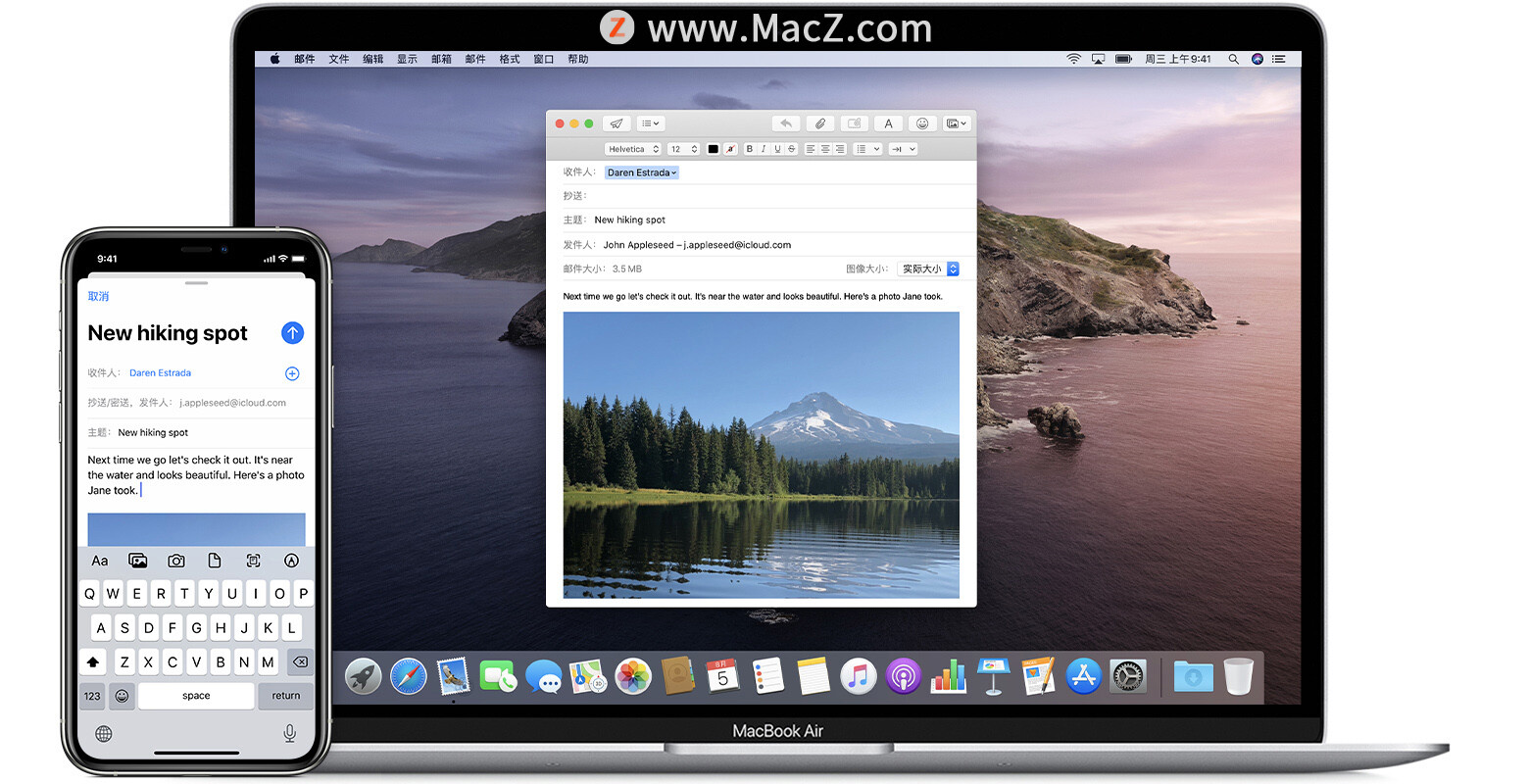
设置接力
在任何满足“连续互通”系统要求的 Mac、iPhone、iPad、iPod touch 或 Apple Watch 上,都可以使用接力。当设备位于彼此附近并且进行了如下设置时,接力便可有效工作:
每台设备均已使用同一 Apple ID 登录 iCloud。
要查看 Apple Watch 使用的 Apple ID,请在 iPhone 上打开 Apple Watch App,然后前往“通用”>“Apple ID”。
所有设备均已打开蓝牙。
所有设备均已打开 Wi-Fi。
所有设备均已打开接力。
在用户的设备上打开接力的方法如下:
在 Mac 上:选取苹果菜单 >“系统偏好设置”,然后点按“通用”。选择“允许在这台 Mac 和 iCloud 设备之间使用‘接力’”。
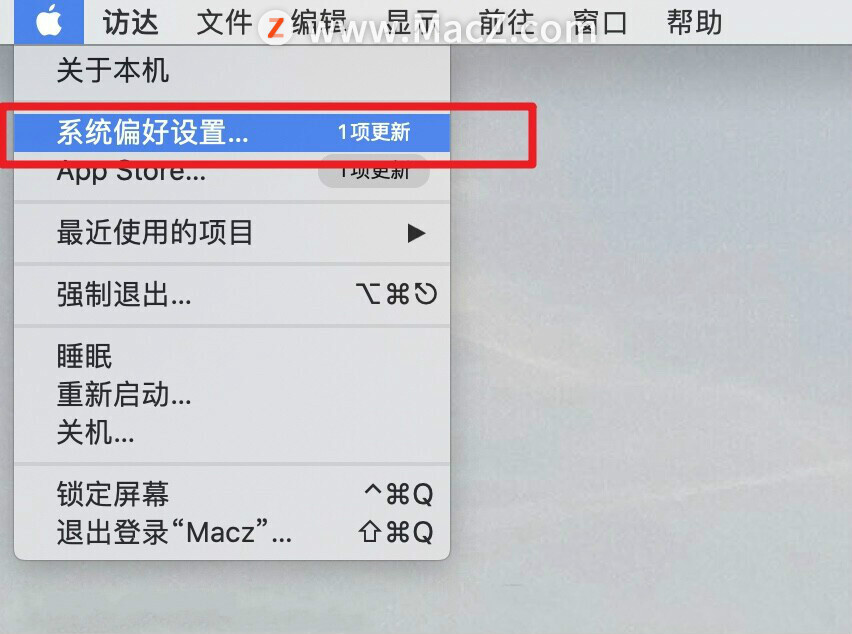
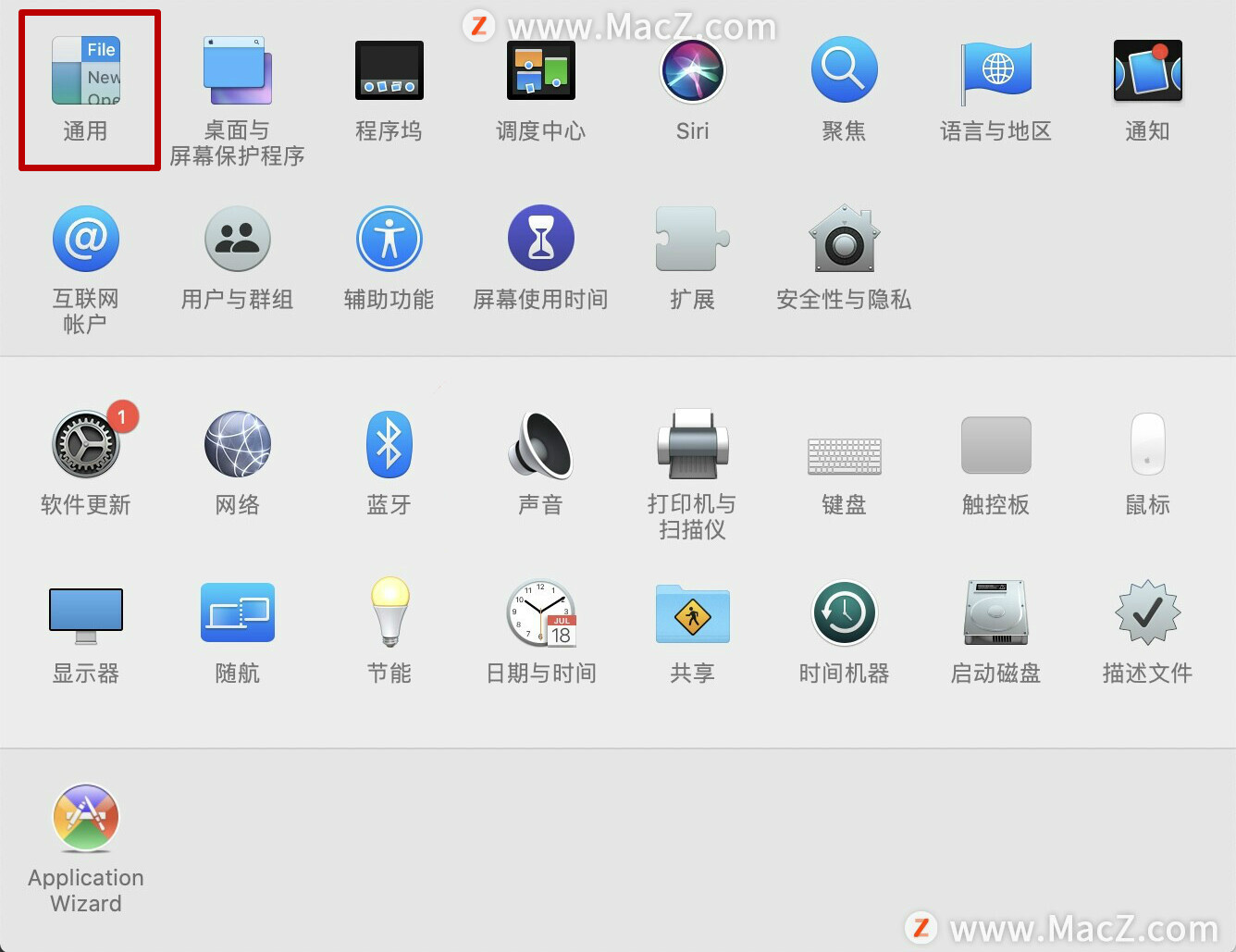
在 iPhone、iPad 或 iPod touch 上:前往“设置”>“通用”>“隔空播放与接力”,然后打开“接力”。
在 Apple Watch 上:在 iPhone 上的 Apple Watch App 中,轻点“通用”,然后打开“启用接力”。
Apple Watch 支持从 Watch 到 iPhone 进行接力,或者从 Watch 到运行 OS X Yosemite 或更高版本的 Mac 进行接力。
在打开接力后,通用剪贴板也将打开。
使用接力
1.打开一个支持接力的 App。
支持接力的 App 包括“邮件”、“地图”、Safari 浏览器、“提醒事项”、“日历”、“通讯录”、Pages 文稿、Numbers 表格、Keynote 讲演,以及许多第三方 App。
2.使用这个 App 开始一项任务,例如撰写电子邮件或文稿。
3.在另一台设备上继续完成任务:
如果要切换到 Mac,在程序坞左侧点按相应的 App 图标:
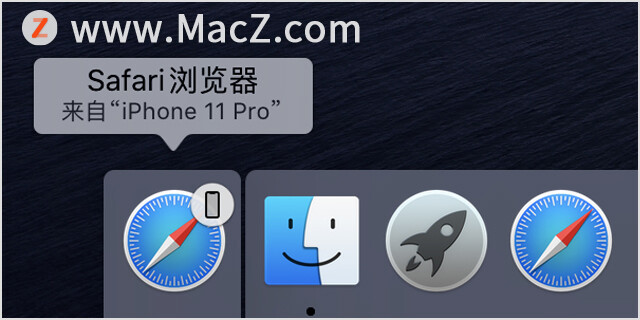
如果要切换到 iPhone、iPad 或 iPod touch,请像切换 App 时那样打开 App 切换器,然后轻点屏幕底部的 App 横幅。
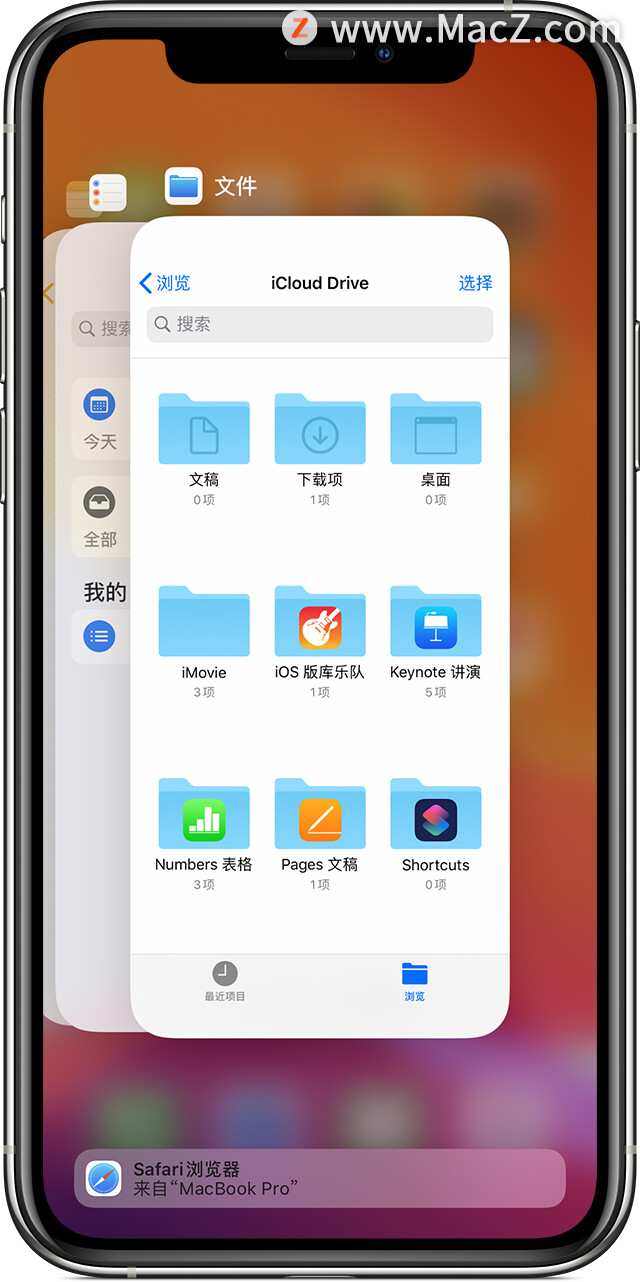
以上就是小编今天为大家分享的内容,希望对您有所帮助,想了解更多关于苹果产品相关知识,请关注macz.com吧!

